Kui kasutate oma MacBookis või iMacis enamasti professionaalseks või isiklikuks meilimiseks Outlooki meiliklienti, peate tutvuma Outlook for Maci uute funktsioonide ja liidesega. Kuna Microsoft muudab uue Outlook for macOS-i kõigi uute macOS-i seadmete vaikekogemuseks.
Paljude aastate jooksul leidsid Maci kasutajad, et tahavad oma Outlooki rakenduses rohkem funktsioone. Office 2016 for Maci Outlooki rakendus sisaldas vähem funktsioone kui sama väljaande Windowsi rakendus.
Microsoft aga muudab seda olekut ja toob Mac Outlooki rakendusse uudsed funktsioonid uue Outlook for Maci rakenduse debüüdiga. Kõik uued Microsoft 365 kasutajad ja olemasolevad kasutajad, kes soovivad Microsofti rakendusi uuendada, lülituvad automaatselt uude Outlook for macOS-i, kuna Microsoft toob uue välimuse ja funktsioonid nii Macile kui ka Windowsile arvutid.
Pärast uue Outlooki rakenduse põhjalikku uurimist selgitan allpool olulisi funktsioone, et saaksite lugeda artiklit Outlook for Maci kasutajaliidesega tutvumiseks.
Mis erineb uuest Outlook for Macist: lühidalt
Parim asi uue Outlook for macOS juures on see, et see näeb välja nagu iga teine teie MacBooki või iMaciga kaasas olev rakendus. Rakendus näeb vapustavalt ilus ja klanitud välja. See on ka kerge.
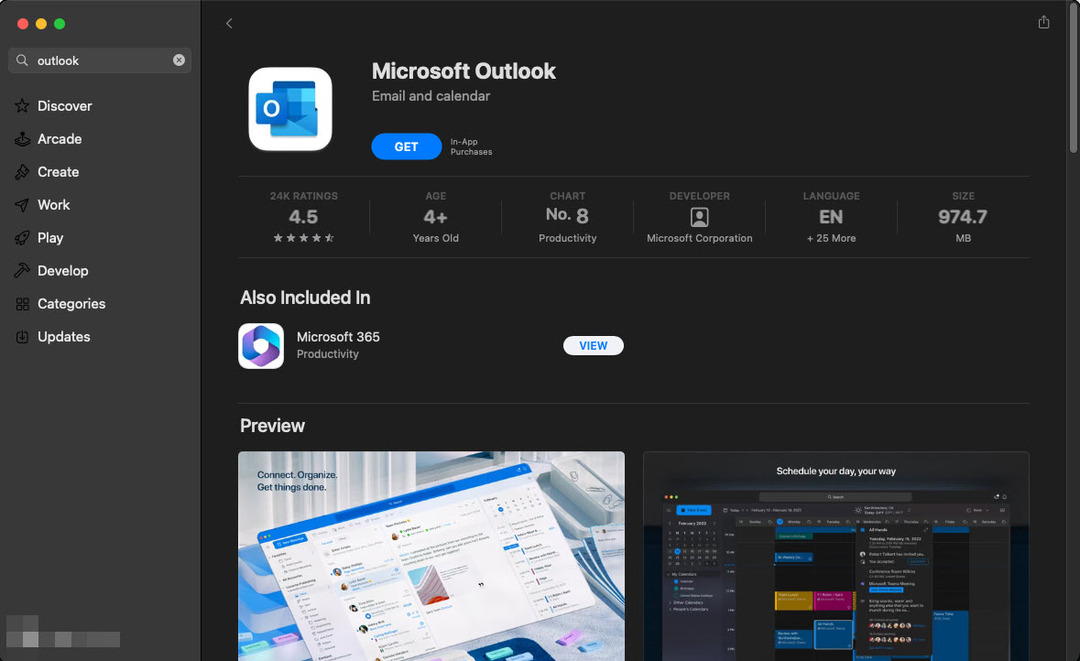
Lisaks ei pea te enam installima Outlooki rakendust Macile mis tahes kolmanda osapoole allikast. See on nüüd saadaval aadressil Rakenduste pood, teie MacBooki ja iMaci isiklike ja professionaalsete rakenduste usaldusväärne allikas. Siin on väike ülevaade uue Outlook for Maci rakenduse erinevustest.
- Täielikult kohandatav tööriistariba
- Microsoft Searchi toega Outlook otsib tehisintellektil põhinevaid soovitusi
- Minu päeva vaates kuvatakse ühel ekraanil nii Outlooki kalendri kui ka Minu ülesannete jaotised
- Kui loote Outlooki kalendri moodulis sündmusi, soovitab see teie praeguste ja tulevaste kohustuste põhjal automaatselt aegu
- Uus Outlook for Mac lisas koosolekule vastamise funktsiooni otse meili- või lugemispaanile
- Microsoft 365 rühmad jaotises Kalender ja post
- Pesastatud koostamisfunktsioon meililõimede jaoks
- Lihtne ja intelligentne sündmuste ajakava koostamine kogu meeskonnale või ettevõttele
Loe ka:Microsoft Outlook Kas macOS Catalina külmub või jookseb kokku?
Mis muutub uue Outlook for Maciga?
Microsoft on otsustanud muuta Outlooki uue kasutuskogemuse kõigi uute installide jaoks vaikeseadeks. Seega ei saa te uues Outlook for Maci rakenduses lülitusnuppu Revert to Legacy Outlook või New Outlook. Lisaks pole teil uues Outlooki rakenduses vanaga võrreldes järgmisi funktsioone.
- Kohalikud kaustad sisu (nt e-kirjad, manused, kalendrid jne) sünkroonimiseks kohaliku Outlooki kaustaga varukoopiana või muudel eesmärkidel
- Praegu ei saa te App Store'i uues Outlooki rakenduses kohapealset Exchange'i konto tuge. Microsoft töötab selle parandamiseks
- Ülesannete ja märkmete vaated pole hõlpsasti saadaval. Nende vaadete avamiseks peate tegema paar klõpsu
- Kontakte ja sündmusi ei saa kontode vahel teisaldada
- Saada nimel ja Saada kui pole Office'i gruppide jaoks saadaval
- Kohalike kalendrite ja kontaktide sünkroonimine pole veel saadaval IMAP-i pilve vahemälu ja IMAP Directi sünkroonimiskontode jaoks
- Kiirklahv Võimalus + tõmba ja lase lahti sündmuste dubleerimiseks pole uues Outlook for macOS-i rakenduses veel saadaval
- Hiljutiste aadresside loend ei sisalda ühtegi hiljutist meilikontot, millele saatsite paar tundi tagasi meile
- IMAP CC täisnimega jaotist Isiklik teave ei sünkroonita. Väli on praegu hall
- Mõnes Government Community Cloud keskkonnas (GCC) võite silmitsi seista reeglitega, mida selle konto vea puhul ei toetata
- Link ülesannetele on praegu GCC-H keskkondade jaoks katki
Uue Outlook for Maci parimad omadused
Uurime allpool üksikasjalikult uue Outlooki rakenduse olulisi funktsioone.
1. Native macOS-i välimus
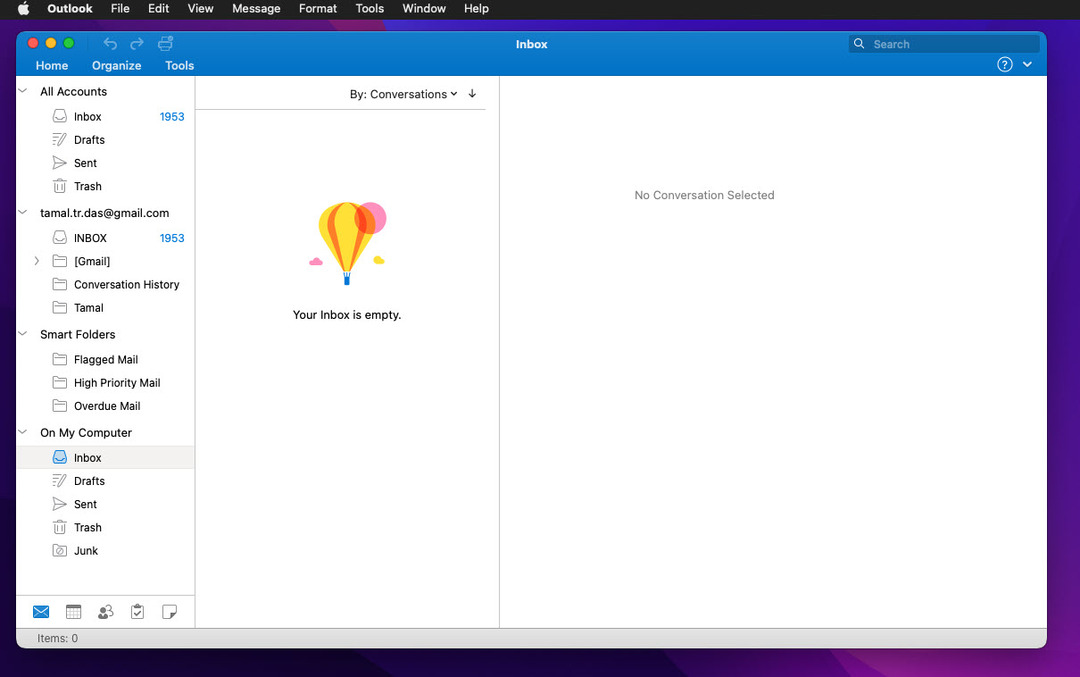
Uus Outlooki rakendus seguneb hõlpsasti teiste MacBooki ja iMaci rakendustega. Nupud ja kasutajaliidese elemendid on rohkem MacOS-i jaoks. Microsoft viis täiustatud ja keerulised funktsioonid Outlooki Maci tööriistaribale. See kasutajaliidese kujunduse nihe lõi kalendrite, sündmuste, ajakavade, meilide ja sisu jaoks rohkem ekraanipinda.
Loe ka:Teil pole luba Outlooki Macis avamiseks
2. Minimalistlik kasutajaliides (UI)
Tegelik kasutajaliides, kus kogu töö ja lõbu toimub, näeb välja suurem kui pärand Outlooki rakendus. Kasutajaliidese elemente on vähem, et saaksite tööst, sündmustest, koosolekutest, meilidest, manustest jms suurema pildi. Peale selle, kui peidate Outlooki lindi, saate rohkem ruumi keskendunud lugemiseks või meilide koostamiseks.
3. Korraldatud kõigi meilide juhtpaneeli vaade
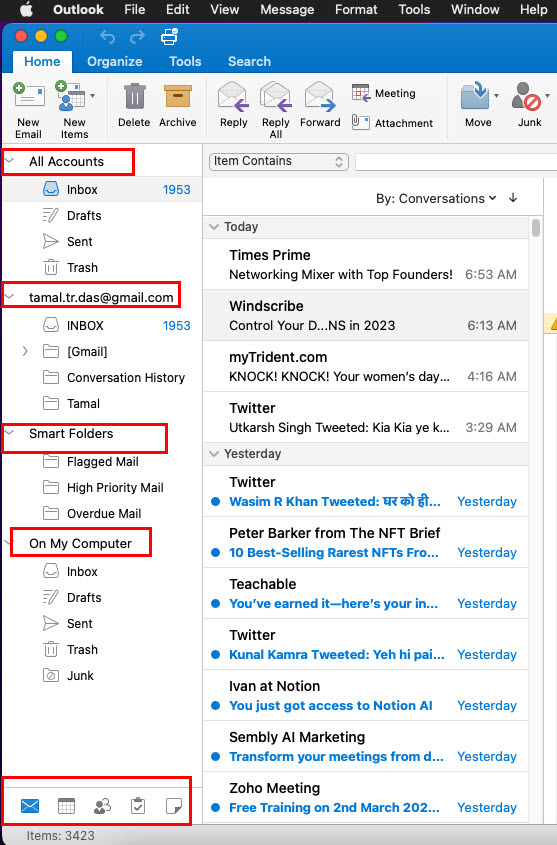
Uue Outlooki külgriba annab kiire ülevaate kõigist meilikontodest ja kohalikest meilikaustadest. Külgriba koosneb järgmistest elementidest:
- Kõik kontod
- Vaike-e-posti konto
- Nutikad kaustad
- Minu arvutis
Külgribal on ka Outlooki rakenduse järgmiste asukohtade jaoks klõpsatavad nupud.
- Kalender
- Inimesed
- Ülesanded
- Märkmed
4. Uuendatud e-posti koostamise kaart
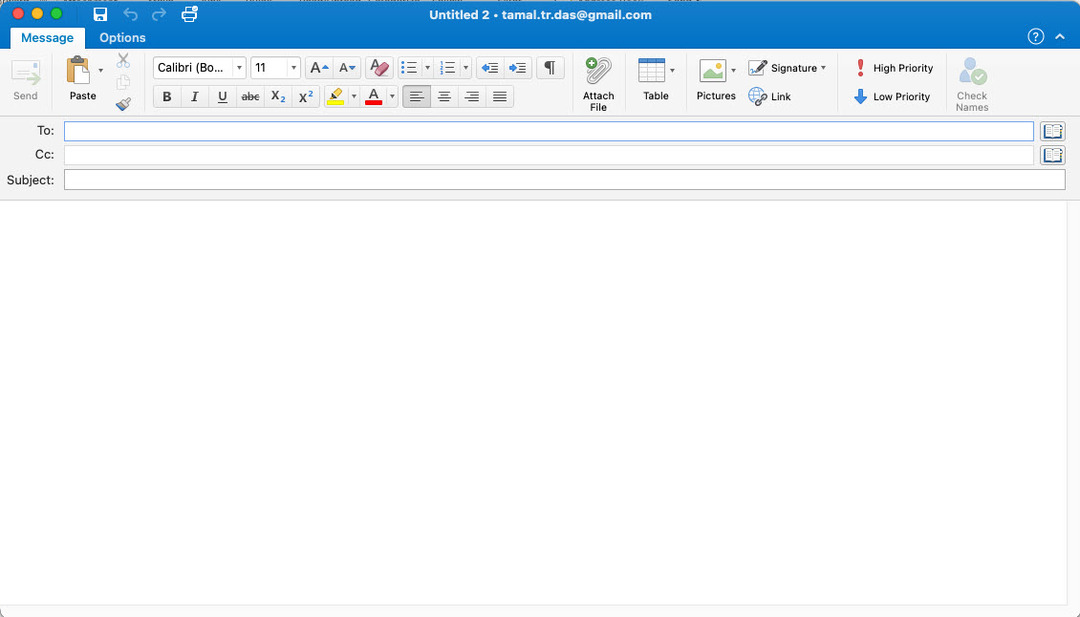
Uue meili koostamise kaart on all Kodu menüü Outlooki lindil. Sellel on kaks vahekaarti: Sõnum ja Valikud. Enamiku teksti- ja sisuvormingu funktsioone leiate selle seest Sõnum sakk. See vahekaart sisaldab olulisi meili koostamise funktsioone, nagu allpool mainitud.
- Aadressi ja teema väljad
- Rikasteksti vormindamise tööriistariba selliste tööriistadega nagu fondid, värv, joondus jne.
- Manuste, tabelite, allkirjade, piltide jms jaoks on eraldi käsunupud.
- The Sõnum vahekaart võimaldab ka meilisõnumeid kõrge ja madala prioriteediga siltidega sildistada
5. Outlooki täpsem otsing
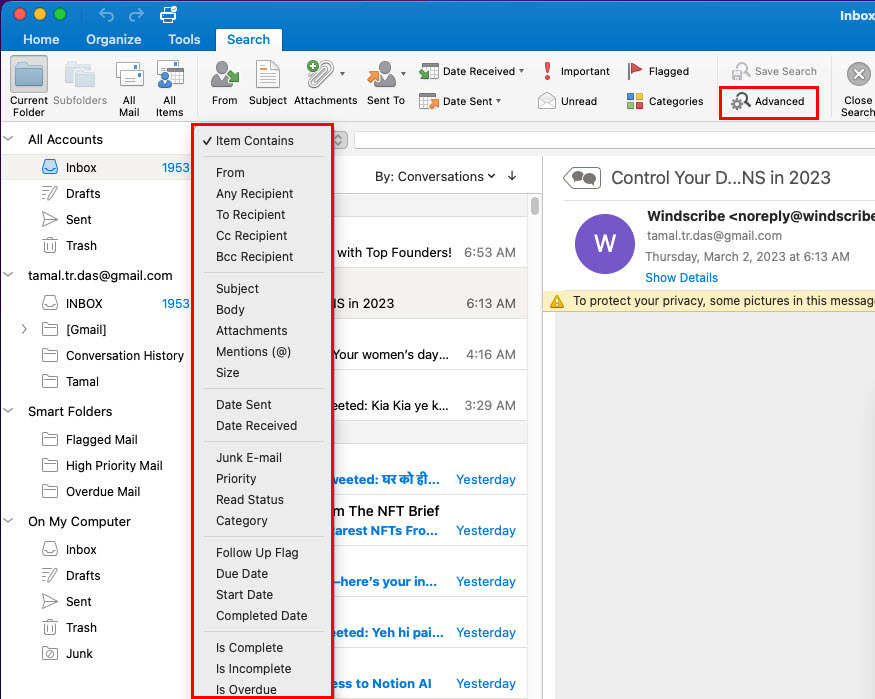
Outlooki otsingu Microsofti otsingufunktsioon võimaldab teil Outlook for Maci rakenduses vaevata e-kirju ja manuseid uurida. Kui otsite konkreetset märksõna või üksust, kuvab otsinguvalik järgmisi eristatavaid tulemusi.
- Parim matš
- Otsingusoovitused
- Potentsiaalsed vasted
Kui soovite otsingut täpsustada granuleeritud tasemetele, võite kasutada nuppu Täpsemalt. Sellel klõpsamisel kuvab Outlook klõpsatava kontekstimenüü, kus saate valida palju otsingukriteeriume, nagu teema, sisu, manus ja paljud teised.
6. Näpunäiteid posti teel
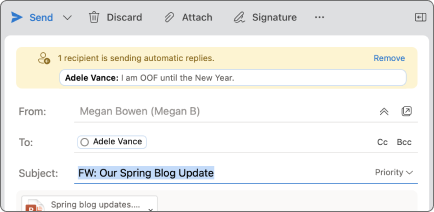
App Store'i uus Outlook kuvab kirjavigu, mis aitavad teil vältida kirjavigu, mis võivad kahjustada teie mainet kolleegide või sõprade seas. MailTips on AI-põhine sisuteadlik süsteem, mis hoiatab teid paljudel potentsiaalselt kahjulikel juhtudel, sealhulgas järgmistel juhtudel.
- Kasutades Vasta kõigile nuppu suure adressaatide loendiga meili jaoks
- Konfidentsiaalse teabe või manuste saatmine meiliaadressidele, mis ei ole teie ettevõtte domeenis või organisatsiooni kataloogis
- Meilide või kalendrikutsete saatmine Outlooki kontaktidele, kes on juba määranud puhkuse vastused või kontorist väljasoleku sildid
7. Meili edasilükkamine
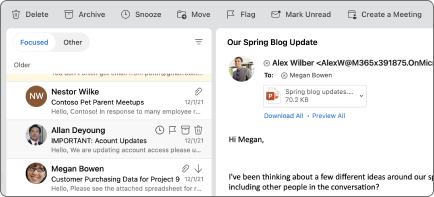
Outlooki rakendusel on nüüd e-kirjade edasilükkamise funktsioon. Saate aktiveerida edasilükkamise keskendunud tööseansi ajal. Sissetulevad Outlooki meilid ei häiri teid enne, kui keelate edasilükkamise. Samuti saate meili postkastist eemaldamiseks edasi lükata. Meilide edasilükkamise ajal saate määrata kellaaja ja kuupäeva, millal soovite, et meil uuesti postkasti ilmuks.
Uus Outlook for Mac: KKK
Kuidas hankida uus Outlook for Mac?
Uus Outlook for macOS on vaikerakendus, kui installite Outlooki rakendust oma iMaci või MacBooki esimest korda. Kui aga kasutate endiselt Outlook 2016, peate värskendama oma Macis Microsoft 365 rakenduste komplekti, et saada kõikidele Microsofti rakendustele, sealhulgas Outlookile, uus välimus.
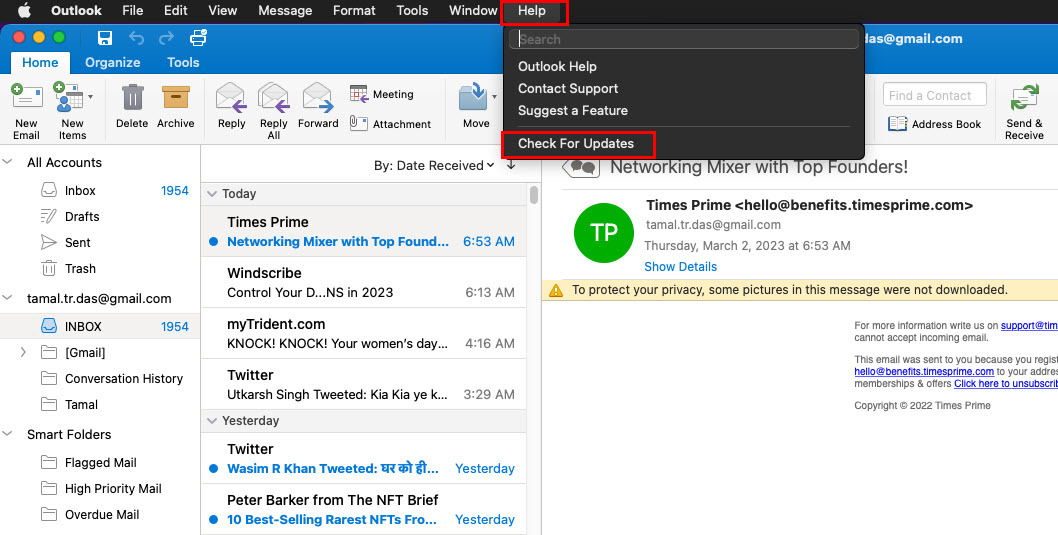
Lihtsalt klõpsake nuppu Outlooki spikker Outlooki rakenduse kohal Maci tööriistaribal menüü ja klõpsake nuppu Kontrolli kas uuendused on saadaval. Kui versiooniuuenduse valikut seal pole, klõpsake nuppu Väljavaade ikooni Maci tööriistaribal ja seejärel valige Outlooki kohta.
Kuidas sisse lülitada uus Outlook for Mac?
Saate värskendada oma Outlook 2016 for Maci seadistust uusimale saadaolevale versioonile. Seejärel lülitute uuele Outlookile ja lülitute tagasi Outlooki pärandsuvanditele.
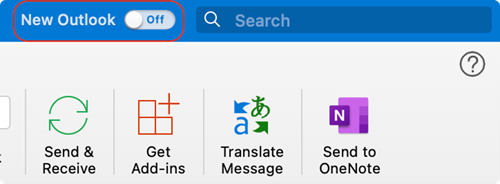
Esiteks peaksite Outlooki lindimenüüs nägema lülitusnuppu Uus Outlook. Kui seda seal pole, võite klõpsata Maci tööriistariba menüül Abi ja seejärel valida Naaske pärand Outlook tunnusjoon.
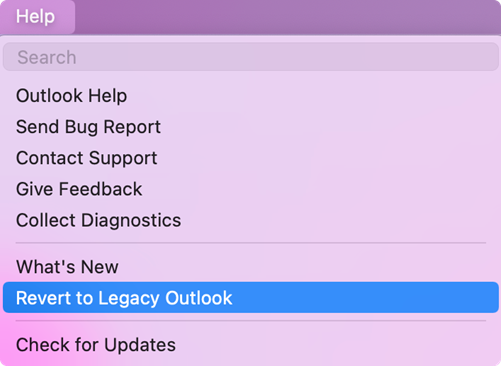
Lõpuks võite leida uue Outlooki lülitusvaliku ka Maci tööriistariba Outlooki ikoonimenüüst.
Kus on uue Outlook for Maci lint?
Microsoft vähendas oluliselt Outlooki lindimenüü suurust. Kuna Outlooki kasutajaliidese ikoonid on nüüd väga sarnased macOS-i ikoonidega, on lindimenüü muutunud sujuvaks ja eristamatuks. See pole enam nii mahukam kui Outlook 2016 kasutajaliideses.
Vahetult ülalpool Kõik kontod veerus peaksite uues rakenduses nägema Outlooki lindimenüüd. Kui te seda ei näe, saate Outlooki lindimenüüd laiendada järgmiselt.
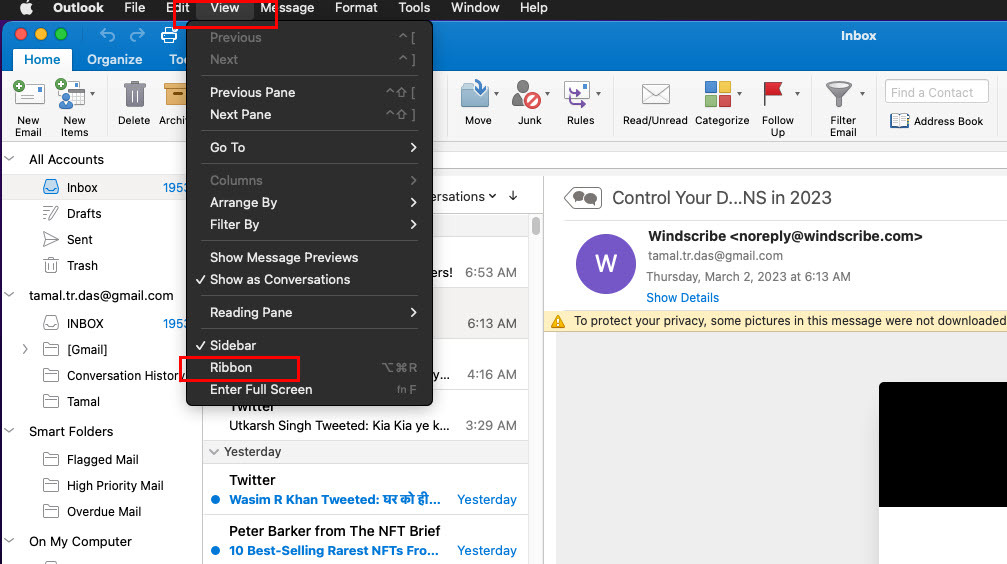
- Klõpsake nuppu Vaade menüü Maci tööriistaribal ja seejärel valige Pael avanevas kontekstimenüüs. Kui lint oli varem peidetud, siis see ilmuks. Kui see oli juba saadaval, muutub see peidetuks.
- Teise võimalusena saate lindi laiendada või ahendada, klõpsates rakenduse paremas ülanurgas oleval noolel Otsingukast.
Kas ma peaksin lülituma uuele Outlook for Macile?
Kui te pole kindel, kas minna üle uuele Outlook for Macile või mitte, peate teadma, et uus rakendus on edaspidi kõigi Outlooki installide vaikevaade. Lisaks, kui rakendate oma Outlooki pärandinstallatsioonile värskendusi, suunatakse see teid automaatselt uude Outlooki rakendusse.
Uus rakendus on lihtne ja hõlpsasti navigeeritav. Seetõttu võiksite keskenduda kontori- või isikliku töö jaoks lülituda uuele Outlooki rakendusele.
Järeldus
Siiani olete uurinud uue Outlook for Maci rakenduse peamisi funktsioone. Samuti saite teada, mida saate Maci Outlooki rakenduse uuest kasutuskogemusest oodata ja mida mitte. Proovige rakendust ja kommenteerige allpool, mis teile Mac App Store'i uue Outlooki puhul meeldis ja mis mitte.
Järgmisena, kuidas Macis uuelt Outlookilt vanale lülituda.